Commencez par éteindre votre ASUS Zenfone 5 en maintenant le bouton d'alimentation.
1.Puis faites de même avec le bouton Volume (+) et le bouton Alimentation en même temps pour quelques secondes.
2.Relâchez les boutons lorsque vous voyez le logo Android sur votre écran.
3.Ensuite, appuyez sur le bouton Volume (-) pour sélectionner l'option « Récupération » et appuyez sur le bouton d'alimentation pour confirmer le choix.
4.Ensuite, appuyez sur le bouton Volume (-) pour choisir « Effacer les données / effectuer la réinitialisation d'usine », puis appuyez sur le bouton d'alimentation pour confirmer.
5.Sélectionnez « Oui - supprimer toutes les données de l’utilisateur ». Utilisez le bouton Volume (-) pour faire défiler et le bouton d'alimentation pour sélectionner.
6.Pour redémarrer le téléphone, sélectionnez « Redémarrer le système maintenant ».
C'est bon ! Vous avez réussi le processus avec succès ! La réinitialisation matérielle est terminée !
Un problème se pose : Avez-vous déjà sauvegardé vos données importantes avant la réinitialisation ?
Si non, comment faire pour les récupérer ? Ne vous inquiétez pas ! FonePaw est là !
FonePaw - Récupération De Données Android (opens new window) est un outil professionnel pour récupérer des données supprimées/perdues sur Samsung (opens new window) Galaxy, Google Nexus, LG, Sony, HTC, Motorola, Huawei, OnePlus, AUSU, ZTE et plus encore. Il peut récupérer des photos supprimées, des vidéos, de la musique, des messages, WhatsApp, des contacts, des journaux d'appels et des fichiers de documents sur le téléphone Android. Il peut récupérer des fichiers Android juste en quelques clics. Voici comment l'utiliser.
# Étape 1. Connectez Android à un PC
Pour commencer, installez et exécutez FonePaw - Récupération De Données Android sur votre ordinateur. Connectez ensuite le téléphone Asus (ZenFone C/3/4/5/5Z) au PC avec un câble USB.
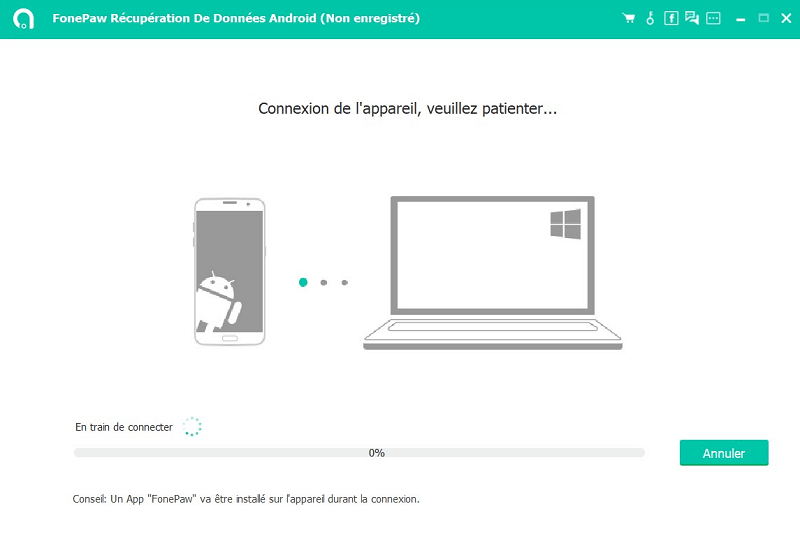
Pour autoriser le débogage USB, veuillez lire Comment activer le débogage USB Android ? (opens new window)
# Étape 2. Choisissez les types de fichiers à récupérer
Une fois que le débogage USB est activé, Asus ZenFone se connectera avec succès au programme, il vous demandera alors de sélectionner les types de fichiers que vous voulez restaurer. Cochez les documents, les photos, les messages ou d'autres fichiers supprimés dont vous avez besoin, puis cliquez sur le bouton « Suivant ».
Note : Comme le logiciel ne peut qu'avoir accès aux périphériques Android rootés, vous devez vous assurer que votre téléphone ait été rooté avant la récupération.
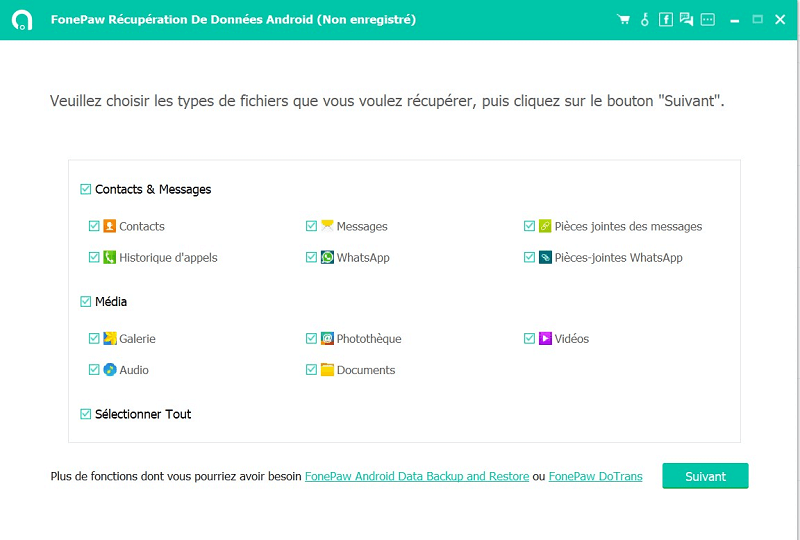
# Étape 3. Prévisualisez et récupérez des fichiers perdus à partir d'Android
Lorsque les fichiers supprimés sont trouvés, tous vos fichiers Android seront affichés. Pour ne voir que les fichiers supprimés, appuyez sur l'icône « ON » en haut pour seulement afficher des éléments supprimés.
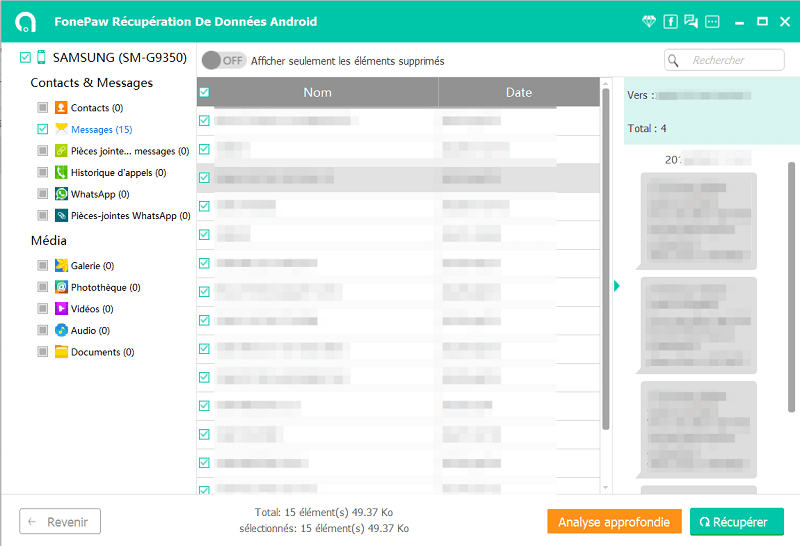
Sélectionnez les fichiers supprimés que vous recherchez et cliquez sur « Récupérer ». Les fichiers supprimés seront récupérés et sauvegardés sur votre ordinateur.
Pour en savoir plus sur FonePaw Récupération De Données Android, veuillez regarder la vidéo suivante :
- Articles populaires
- Solutions pour récupérer les fichiers disparus après la mise à jour Windows 10
- [3 Solutions] Comment activer un iPhone désactivé ?
- Impossible d'importer des photos iPhone vers un PC (Windows 10/8/7)
- Comment capturer l'écran sur un ordinateur portable HP (Windows 7/8/10)
- 3 Méthodes pour capturer l'écran avec son interne sur Mac












